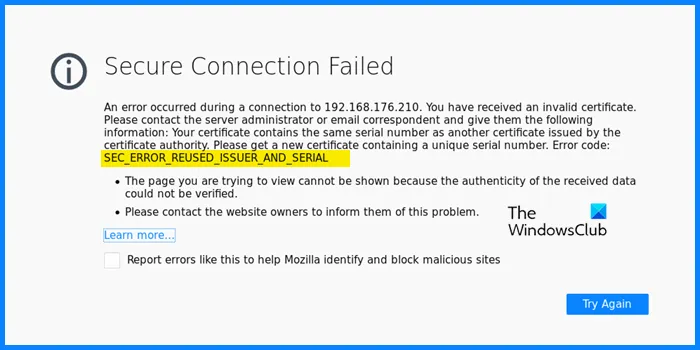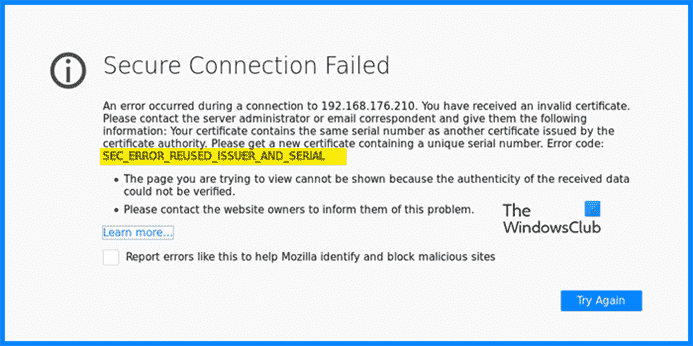De nombreux utilisateurs signalent que lorsqu’ils essaient d’accéder à un site Web ou à un serveur Web local, ils voient ERREUR SEC ÉMETTEUR ET SÉRIE RÉUTILISÉS Attention. Ce problème est généralement signalé dans le Firefox navigateur – mais une erreur similaire peut également être observée dans Chrome, Opera et Edge. Le code d’erreur est accompagné du message d’erreur suivant.
Échec de la Connexion Sécurisée
Un ou s’est produit lors d’une connexion à
. Vous avez reçu un certificat invalide. Veuillez contacter l’administrateur du serveur ou le correspondant par e-mail et donnez-leur les informations suivantes. Votre certificat contient le même numéro de série qu’un autre certificat émis par l’autorité de certification. Veuillez obtenir un nouveau certificat contenant un numéro de série unique. Code d’erreur : SEC_ERROR_REUSED_ISSUER_AND_SERIAL
Dans cet article, nous allons en parler en détail et voir ce que vous pouvez faire pour vous débarrasser de ce problème.
Pourquoi est-ce que je continue à recevoir un échec de la connexion sécurisée ?
Il y a plusieurs « Échec de la Connexion Sécurisée » erreurs, mais pour les besoins de cet article, nous allons parler de l’erreur SEC_ERROR_REUSED_ISSUER_AND_SERIAL. La cause habituelle de ce problème est la corruption. Le cache et le certificat de votre navigateur peuvent être corrompus, ce qui peut vous causer des problèmes. Nous verrons ce qu’il convient de faire dans ce cas.
Le problème peut également être dû à votre routeur. Vous ou l’administrateur avez peut-être configuré votre routeur pour bloquer certains sites Web. Ces causes et quelques autres raisons seront abordées dans cet article. Alors, sans perdre de temps, passons au guide de dépannage.
SEC_ERROR_REUSED_ISSUER_AND_SERIAL
Si vous voyez SEC_ERROR_REUSED_ISSUER_AND_SERIAL, message d’erreur Échec de la connexion sécurisée dans Firefox, consultez les solutions suivantes pour résoudre le problème.
- Redémarrez votre navigateur et votre système
- Supprimer les certificats
- Effacer les données de navigation et le cache
- Autoriser votre navigateur à traverser le pare-feu
- Vérifiez votre routeur
Parlons-en en détail
1]Redémarrez votre navigateur et votre système
Tout d’abord, redémarrez votre navigateur et voyez s’il fonctionne. Ceci est particulièrement utile si le problème survient à cause d’un problème. Si le redémarrage du navigateur ne fonctionne pas, essayez de redémarrer votre système. De nombreux processus susceptibles d’interférer avec votre navigateur s’arrêteront une fois que vous aurez redémarré.
2]Supprimer les certificats

Le message d’erreur parle d’un certificat invalide. Cependant, nous ne savons pas de quel certificat il s’agit. C’est pourquoi nous allons ici faire des essais et des erreurs. Ce que nous devons faire, c’est désactiver les certificats un par un jusqu’à ce que vous tombiez sur le certificat invalide mentionné dans le message d’erreur.
Supprimer les certificats invalides dans Firefox
- Ouvrez Firefox > Paramètres (après avoir cliqué sur les trois lignes horizontales).
- Aller à Confidentialité et sécurité.
- Dans la section Certificats et cliquez sur Voir les certificats.
- Sélectionnez un certificat et cliquez sur Supprimer.
Supprimer les certificats invalides dans Chrome
- Ouvrez Chrome et accédez à ses paramètres (collez simplement chrome://settings et appuyez sur Entrée).
- Aller à Sécurité et confidentialité > Sécurité > Gérer les certificats.
- Sélectionnez un certificat et cliquez sur Supprimer.
Supprimer les certificats non valides dans Edge.
Aller à edge://settings > Confidentialité, recherche et services > Gérer les certificats. Sélectionnez un certificat et cliquez sur Supprimer.
Supprimer les certificats invalides dans Opera
- Lancez Opera et accédez aux paramètres.
- Cliquez sur Avancé.
- Aller à Confidentialité et sécurité > Sécurité.
- Sélectionner Gérer les certificats.
- Sélectionnez un certificat et cliquez sur Supprimer.
Après avoir supprimé le certificat problématique, votre problème devrait être résolu.
3]Effacer les données de navigation et le cache
Un cache et des données de navigation corrompus peuvent également déclencher le code d’erreur en question. Pour le résoudre, nous devons vider le cache. Vous devez savoir que cela ne supprimera pas vos données et paramètres personnels, il n’y a donc aucun mal à le faire. Allez-y et effacez le cache et les données de navigation de Firefox, Chrome, Edge ou Opera. Ensuite, redémarrez votre ordinateur et vérifiez si le problème persiste.
4]Autorisez votre navigateur à traverser le pare-feu (solution de contournement temporaire)
Votre pare-feu peut bloquer certains sites s’il pense qu’il est malveillant. Cependant, si vous êtes certain que le site auquel vous essayez d’accéder est authentique, essayez d’autoriser le navigateur à travers le pare-feu. Cela peut fonctionner pour vous, il est également recommandé de supprimer ensuite l’application de la liste blanche, sinon votre ordinateur risque d’être infecté.
5]Vérifiez votre routeur
L’une des raisons pour lesquelles vous voyez cette erreur est votre routeur mal configuré. C’est en bloquant le site que vous pensez que c’est bien, il existe deux solutions pour différents scénarios. Si vous avez bloqué manuellement ces sites, le moment est peut-être venu de les autoriser. D’autre part, si vous n’avez rien à voir avec le site, contactez votre administrateur ou votre FAI et demandez-leur de fournir une mise à jour qui résoudra ce problème.
Nous espérons que votre problème sera résolu par ces solutions.
Comment réparer l’échec de la connexion sécurisée ?
Échec de la connexion sécurisée est ce seul support sous lequel il y a diverses erreurs telles que SSL_ERROR_HANDSHAKE_FAILURE_ALERT, SEC_ERROR_REUSED_ISSUER_AND_SERIAL, etc. Ainsi, afin de le résoudre, vous devez d’abord identifier votre code d’erreur, puis l’utiliser pour rechercher des solutions exactes. Si votre code d’erreur est celui dont il est question dans cet article, suivez ces solutions pour le résoudre.
Voici quelques autres Échec de la Connexion Sécurisée codes d’erreur.